Arquivo DVR: O que é um Arquivo DVR-MS e Como Abrir
Já encontrou um arquivo com a extensão .dvr e ficou se perguntando o que era ou como abri-lo? Os arquivos DVR-MS estão associados a gravações de vídeo digital, especialmente aquelas criadas por Gravadores de Vídeo Digital (DVRs) ou pelo Windows XP Media Center Edition. No entanto, abrir ou converter esses arquivos pode ser um desafio, especialmente em dispositivos ou softwares modernos. Este guia explicará o formato DVR, como lidar com problemas de compatibilidade e como converter arquivos DVR para facilitar a reprodução e o compartilhamento.
Parte 1: O Que é um Arquivo DVR-MS?
DVR significa Digital Video Recorder, e os arquivos com a extensão .dvr representam gravações de vídeo digital comprimidas. Esses arquivos são geralmente criados por sistemas DVR, como set-top boxes, filmadoras digitais ou softwares com recursos de gravação direta para o disco. No entanto, nem todos os sistemas DVR utilizam o formato de arquivo DVR.
Por exemplo, a maioria dos sistemas de CFTV usa formatos proprietários, como DAV, IFV ou LVF. Por outro lado, gravações de TV feitas pelo Windows XP Media Center Edition costumam utilizar o formato DVR-MS. Esse formato foi desenvolvido especificamente para armazenar gravações de TV com metadados, como informações do canal, detalhes do programa e tempo de reprodução, garantindo uma experiência de visualização mais organizada.
Parte 2: Como Abrir Arquivos DVR-MS?
Os gravadores de vídeo digital (DVRs) são amplamente utilizados para gravar programas de TV e filmes, mas abrir arquivos DVR-MS exige software ou hardware específico. Uma das maneiras mais fáceis de reproduzir esses arquivos é utilizando o Windows Media Center, um recurso presente em versões antigas do Windows.
- 1.Certifique-se de que seu computador possui uma placa de sintonizador de TV e está conectado a uma antena, cabo ou fonte de TV via satélite.
- 2.Abra o Windows Media Center e clique na opção "TV".
- 3.Escolha "TV ao Vivo" para assistir em tempo real ou "Guia" para acessar a programação.
- 4.Pressione o botão "Gravar" para salvar a transmissão ao vivo ou selecione um programa no guia para agendar uma gravação.
- 5.Acesse a seção "TV Gravada" para localizar seu arquivo DVR-MS.
- 6.Selecione o arquivo e clique em "Reproduzir" para iniciar a reprodução ou "Continuar" caso tenha pausado anteriormente.
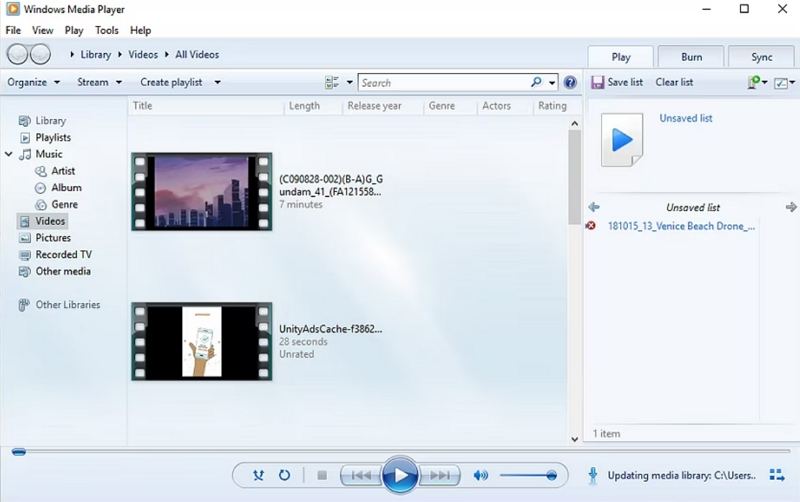
Parte 3: Arquivos DVR-MS Não Abrem no Windows Media Player? Veja Como Corrigir
Às vezes, ao tentar abrir arquivos DVR-MS no Windows Media Player, você pode encontrar problemas como falha na reprodução do vídeo ou ausência de áudio. Esses erros geralmente ocorrem devido à falta de codecs DVR, especialmente em sistemas como o Windows 7, onde o suporte para DVR-MS foi descontinuado.
1.Instale o Media Player Codec Pack: Esse pacote de codecs oferece suporte para quase todos os formatos de vídeo, incluindo arquivos DVR.
2.Visite o site do [Media Player Codec Pack] para baixar e instalar o codec.

3.Após a instalação, tente abrir o arquivo DVR-MS novamente no Windows Media Player.
Seguindo esses passos, a maioria dos problemas de reprodução será resolvida, garantindo que o áudio e o vídeo funcionem corretamente.
Parte 4: Como Converter DVR-MS para MP4, WMV, AVI para Reprodução Suave
Os arquivos DVR-MS são ricos em metadados e otimizados para gravações de TV, mas muitas vezes não são compatíveis com dispositivos e plataformas modernas. Para garantir uma reprodução sem problemas em qualquer dispositivo, a conversão para formatos amplamente suportados, como MP4, WMV ou AVI, é essencial. Para isso, você precisa de uma ferramenta confiável e eficiente que facilite o processo sem comprometer a qualidade. É aqui que o HitPaw Univd se destaca como uma solução completa.
- Converta DVR para MP4, AVI, MKV, MOV e mais de 1.000 outros formatos.
- Grave arquivos DVR-MS em DVD para reprodução em players de DVD.
- Realize conversões em lote com velocidades 120X mais rápidas.
- Personalize arquivos DVR ajustando resolução, taxa de quadros e proporção de tela.
- Edite seus arquivos DVR com recursos como corte, recorte e mesclagem.
Passo 1.Baixe e instale o Univd Video Converter, depois abra o aplicativo. Vá para a aba "Conversor" e clique em "Adicionar Vídeo" para selecionar o arquivo DVR que deseja converter.

Passo 2.Clique no botão "Converter Tudo para" e selecione o formato desejado, como MP4.

Passo 3.Clique em "Converter Tudo" para iniciar o processo. Quando terminar, acesse o arquivo convertido na aba "Convertidos".

Conclusão
Os arquivos DVR-MS são úteis para gravações de TV, mas podem ser difíceis de lidar devido a problemas de compatibilidade com sistemas modernos. Utilizando ferramentas como o Windows Media Center para reprodução ou o Univd Video Converter para conversão de formato, você pode gerenciar e aproveitar seus vídeos DVR com facilidade. Seja para arquivar gravações antigas ou torná-las compatíveis com dispositivos mais recentes, este guia garante que você lidará com o formato DVR como um profissional.

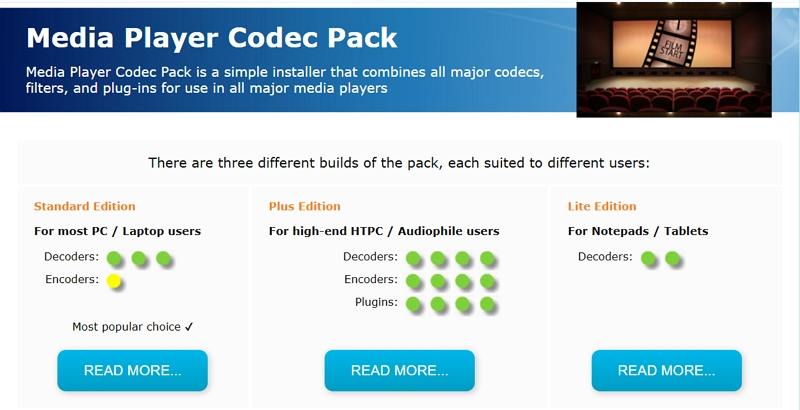








 HitPaw FotorPea
HitPaw FotorPea HitPaw VikPea
HitPaw VikPea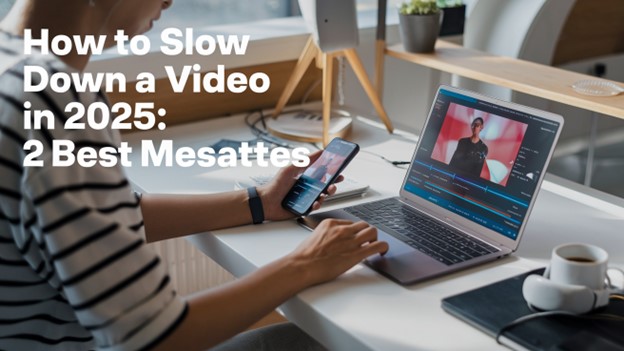

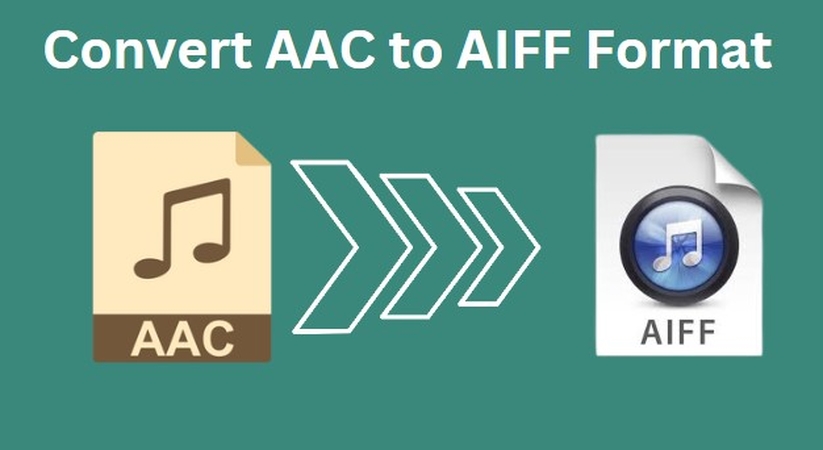


Compartilhar este artigo:
Selecionar a classificação do produto:
Antônio García
Editor-em-Chefe
Trabalho como freelancer há mais de cinco anos. Sempre fico impressionado quando descubro coisas novas e os conhecimentos mais recentes. Acho que a vida não tem limites, mas eu não conheço limites.
Ver todos os ArtigosDeixar um Comentário
Criar sua avaliação sobre os artigos do HitPaw